BQ BQ-7058G Руководство по эксплуатации онлайн
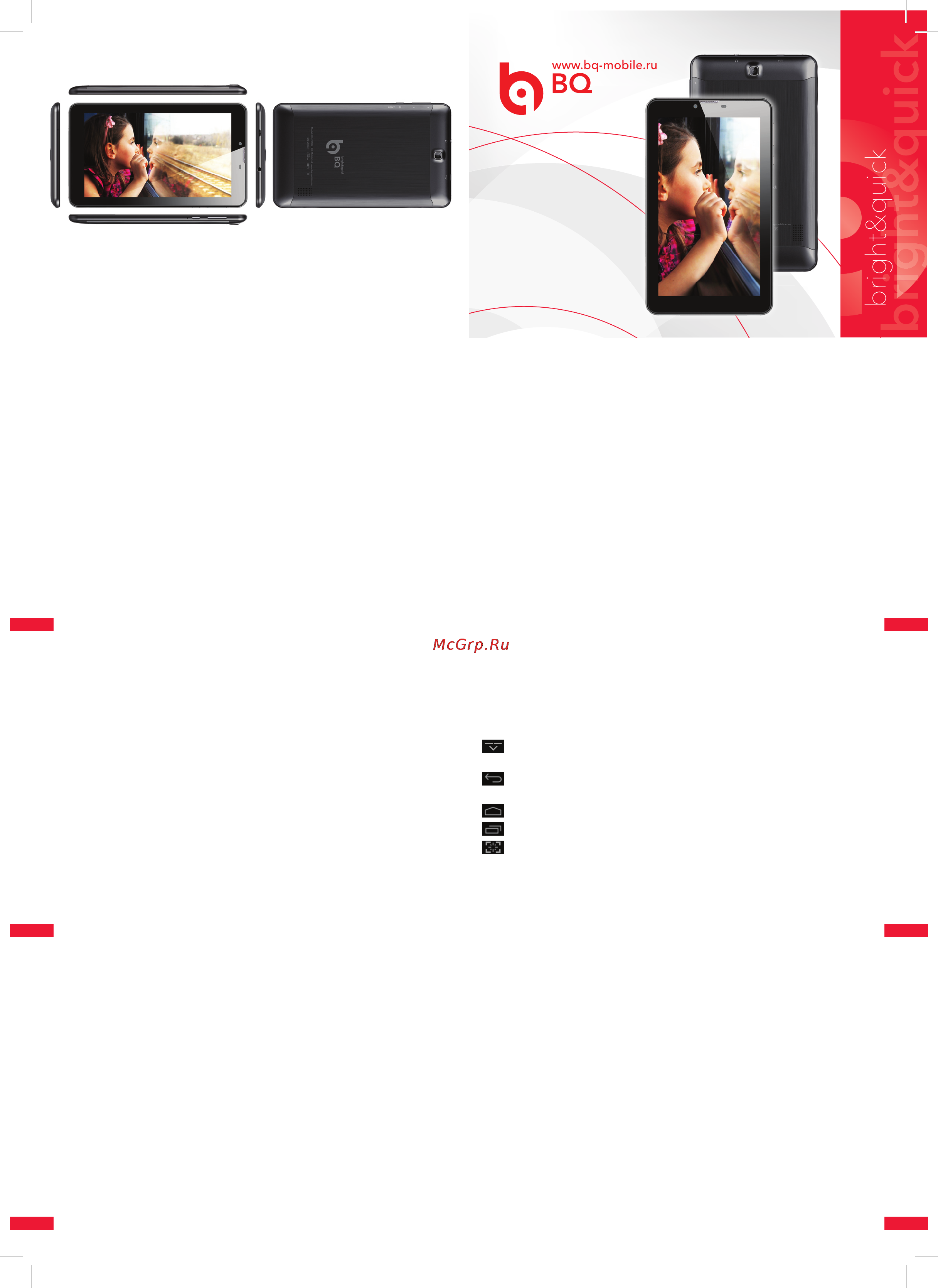
1 2
ПЛАНШЕТНЫЙ КОМПЬЮТЕР BQ-7058G
Для эффективного и безопасного использования вашего планшета перед исполь-
зованием прочитайте инструкцию.
Прежде чем включить планшет в первый раз, необходимо зарядить акку-
мулятор!
ПЕРВОЕ ВКЛЮЧЕНИЕ
Для зарядки планшета Вы должны использовать оригинальное зарядное устройство
или USB кабель для подключения к ПК.
При малом уровне заряда планшет предупредит вас звуковым или символьным сиг-
налом на экране. При полном разряде планшет отключится самостоятельно.
Во время зарядки аккумулятора, планшет может нагреваться, это нормально и не
влияет на его работоспособность или производительность.
ВКЛЮЧЕНИЕ И ВЫКЛЮЧЕНИЕ УСТРОЙСТВА
Включите устройство, нажмите и удерживайте 3 сек. кнопку «Power», расположен-
ную на правом торце планшета.
Для отключения устройства удерживайте кнопку «Power» 3 сек., в появившемся на
экране меню выберете предпочитаемый режим.
Мы оставляем за собой право на обновление ПО и продуктов без предварительного уведомления. Значки в
этом руководстве могут отличаться от значков в Вашем устройстве. Мы оставляем за собой право вносить
изменения в данное руководство без предварительного уведомления.
Все права защищены.
www.bq-mobile.com
УСТАНОВКА SIM КАРТ
Снимите маленькую крышку на обратной стороне планшета и установите SIM карты
в слоты в соответствии с шаблоном.
Внимание! В планшете два слота для SIM карты стандартного размера и mini
SIM. Не применяйте силу. Перед установкой / извлечением SIM карты убедитесь,
что устройство выключено.
УСТАНОВКА КАРТЫ ПАМЯТИ MICROSD
Для увеличения объема памяти и сохранения различной информации планшет име-
ет слот расширения памяти MicroSD. Максимальная емкость подключаемых карт
памяти – 32 Гигабайта.
Установите карту памяти в слот MicroSD в соответствии с шаблоном.
БЛОКИРОВКА И РАЗБЛОКИРОВКА УСТРОЙСТВА
Для разблокировки экрана после включения, отведите замок блокировки ВПРАВО.
Однократным нажатием на кнопку «POWER» Вы можете заблокировать экран от
несанкционированного нажатия.
ИСПОЛЬЗОВАНИЕ СЕНСОРНОГО ЭКРАНА
• Однократное нажатие: вы можете вызывать меню устройства, выбирать уста-
новленные программы и их компоненты.
• Нажатие с удержанием: используется для позиционирования иконок приложений
на экране.
• Листание: проведите пальцем по экрану на расстояние не менее 5 см. Данный
режим используется для перелистывания страниц меню или приложений.
• Двойное нажатие: используется для увеличения отдельных фрагментов, удобно
при прочтении мелких текстов веб-страниц.
• Копирование: для копирования текста и изображений нажмите на копируемый
фрагмент до появления контекстного меню в верхней части экрана, выберите нуж-
ный пункт меню касанием.
• Вставка текста / объекта: выберите место для вставки скопированного текста
или объекта, удерживая нажатие 2 сек., и подтвердите Ваше действие.
СТАРТОВАЯ СТРАНИЦА
После включения и разблокировки устройства открывается стартовая страница. На
странице расположены иконки для быстрого доступа к приложениям, а также до-
полнительная информация, например, время, статусы устройств, уровень заряда
батареи.
ПОИСК
Чтобы найти программы, файлы или информацию в интернете, нажмите значок
«Google / Поиск» в верхней части экрана.
НАВИГАЦИЯ
Для навигации по меню и параметрам используйте значки в нижней части экрана:
– убрать значки навигации с рабочего стола. Для вызова значков навигации
просто поместите палец на нижнюю часть рабочего стола (ниже иконок);
Назад – иконка для перехода на предыдущую страницу или на один уровень
вверх в меню;
Дом – символ для перехода на стартовую страницу;
Закладки – значок для просмотра списка недавно открывавшихся приложений;
– сделать снимок экрана.
МЕНЮ ПРИЛОЖЕНИЙ
В меню приложений отображены программы, установленные на устройстве. При
большом количестве программ они отображаются на нескольких страницах. Для
переключения между страницами используйте функцию листания. Вы можете рас-
положить приложения на страницах в произвольном порядке.
ВРЕМЯ И СТАТУСЫ УСТРОЙСТВА
В правом верхнем углу минимальная информация о состоянии устройства, такая
как: время, состояние беспроводной сети, уровень сигнала мобильной сети, уро-
вень заряда аккумулятора. Вызвав дополнительную закладку, Вы можете получить
дополнительную информацию об устройстве.
Вызов закладки: нажать на правый верхний угол и удерживать, после появления
горизонтальной полосы протянуть палец.
ЭКРАННАЯ КЛАВИАТУРА
При нажатии на окно для ввода текста появляется экранная клавиатура. Набирайте
нужный текст на появившейся экранной клавиатуре. Для переключения языка ввода
текста используйте клавишу с изображением земного шара (слева от пробела).
Если вам нужен иной язык, кроме русского или английского, зайдите в меню на-
строек планшета в раздел «Язык и ввод» и выберите предпочитаемый язык ввода.
Для редактирования текста, откройте текст. Нажмите и удерживайте палец в месте
редактирования, при появлении курсора – редактируйте текст как на обычном ком-
пьютере.
WI-FI – АДАПТЕР БЕСПРОВОДНОЙ СЕТИ
Пожалуйста, используйте только легальные беспроводные сети. Для подключения
к беспроводной сети включите Wi-Fi адаптер. Зайдите в пункт меню «Настройки»,
далее Wi-Fi. Активируйте адаптер, переместив «движок» в положение «ВКЛ», на-
жмите на строку с Wi-Fi и Вы увидите доступные беспроводные сети. Кликните на
доступные беспроводные сети. Выберите необходимую вам сеть. В случае запроса
пароля для подключения, введите его. Не подключайтесь к незнакомым беспровод-
ным сетям для предотвращения потери данных с Вашего планшета.
ПОДКЛЮЧЕНИЕ ЧЕРЕЗ ПОРТ USB
Подключите USB кабель (поставляется в комплекте) к USB порту на планшете. Под-
ключите кабель к вашему ПК, Ноутбуку.
В верхнем левом углу экрана (или в появившемся на экране меню) выберите под-
ключение по USB (значок) и выберите нужный режим. Если Вы подключились как
USB-накопитель, то на экране устройства, к которому подключен планшет, он и кар-
та памяти (если вставлена) будут отображаться в качестве сменных жестких дисков.
Дальнейшие операции с файлами стоит проводить как с обычным жестким диском.
3 4
5 6
РУКОВОДСТВО
ПОЛЬЗОВАТЕЛЯ
BQ–7058G
Содержание
Похожие устройства
- BQ BQ-7059G Руководство по эксплуатации
- BQ BQ-8004G Руководство по эксплуатации
- BQ BQ-9050G Руководство по эксплуатации
- BQ BQ-9051G Руководство по эксплуатации
- BQ BQ-1051G Corsica Руководство по эксплуатации
- BQ BQ-1012G Руководство по эксплуатации
- Bb-Mobile micrON-1 Инструкция по эксплуатации
- Bb-Mobile micrON-2 Инструкция по эксплуатации
- Bb-Mobile micrON-3 Инструкция по эксплуатации
- Bb-Mobile micrON-4 Инструкция по эксплуатации
- Bb-Mobile BTNotification Инструкция по эксплуатации
- Bb-Mobile VOIIS Comfort Инструкция по эксплуатации
- Bb-Mobile VOIIS GPS Инструкция по эксплуатации
- Bb-Mobile K0020G «GPS Маячок» Инструкция по эксплуатации
- Bb-Mobile K0020L «Жучок» Инструкция по эксплуатации
- Bb-Mobile K0030L «Светлячок» Инструкция по эксплуатации
- Bb-Mobile K0030G «Маячок II» Инструкция по эксплуатации
- Bb-Mobile ГлазОК Инструкция по эксплуатации
- Bb-Mobile Супер ГлазОК Инструкция по эксплуатации
- Bb-Mobile GSM ГлазОК Инструкция по эксплуатации
